Vsebina članka:
- 1 S tipkovnico razširite zaslon prenosnika
- 2 Kako spremeniti usmerjenost zaslona v sistemu Windows
- 3 Kako povečati zaslon na prenosnem računalniku
Zaslon prenosnika razširimo s tipkovnico
Možnost vrtenja zaslona s tipkovnico ne Omogočajo ga običajne funkcije sistema Windows. Izvaja se v gonilniki video adapterjev. Glede na to jih je več nianse.
Prva je ta, da s standardnimi gonilniki oz. ki gredo “v škatlo” z operacijskim sistemom Microsoft Windows, vrtenje zaslona s tipkovnico ne bo delovalo. Potreben bo pojdite na spletno mesto proizvajalca opreme in od tam naložite paket ustrezno programsko opremo.
Drugo je, da ni enotnega standarda. Se pravi, na sisteme z različnimi video adapterji standardnimi hitrimi tipkami za zasuk zaslona je lahko drugačen. Ampak, ker na moderno (in relativno novi) prenosni računalniki predstavljajo grafični čip podjetja Intel (HD Graphics), ki je lahko poleg diskretnega videa in on je odgovoren za upodabljanje namizja, delo pa ni grafično intenzivne aplikacije (preprosto urejevalniki fotografij in video predvajalniki), nato razmislite spremembe na zaslonu bodo na njegovem primeru.
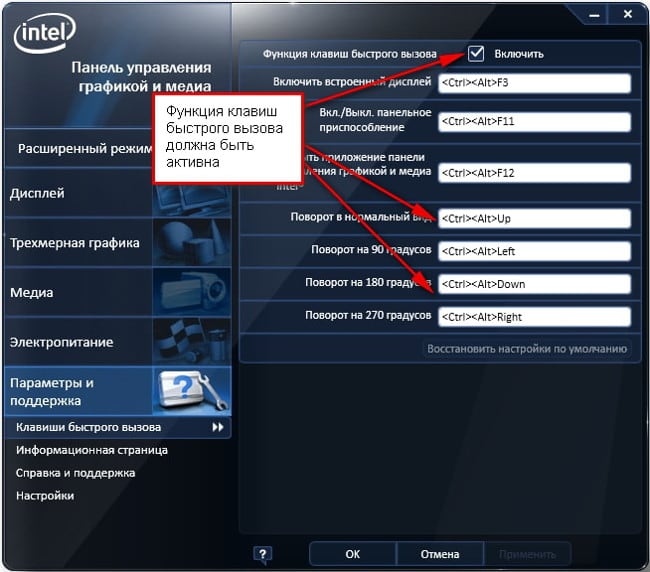
Seznam hitrih tipk Intel HD
Za vrtenje zaslona so na voljo samo štirje standardni hitri tipki. So naslednje:
- CTRL + ALT + puščica navzdol – navpično zasloni zaslon (zavrnite navzdol za 180 stopinj);
- CTRL + ALT + “puščica navzgor” – zaslon zasukajte za 180 stopinj (to je običajen položaj zaslona);
- CTRL + ALT + “Leva puščica” – zaslon se zasuka za 90 stopinj, s ki se premika tisti del zaslona, ki je bil na vrhu na levo;
- CTRL + ALT + “puščica v desno” – zaslon zasukajte za 90 stopinj ki se premakne tisti del zaslona, ki je bil na vrhu na desno.
Vroče tipke lahko spremenite v bolj priročne. Torej to boste morali narediti:
- Zaženite RMB na namizju;
- Izberite postavko “Grafične značilnosti”;
- Izberite “Možnosti in podpora”;
- V ustreznih poljih boste morali navesti vaše vroče tipke.
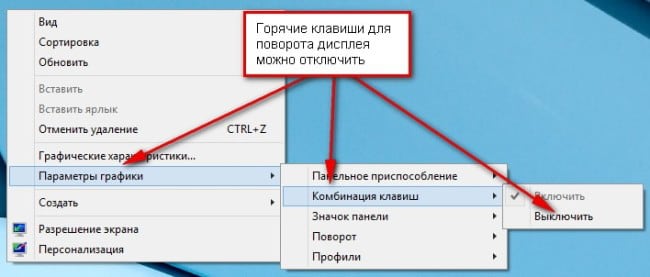
Bližnjice na tipkovnici Intel HD
Treba je opozoriti, da bodo zadevne vroče tipke obrnite zaslon samo, če je omogočen ustrezna priložnost. Lahko preverite, ali je aktiven ali ne. kot sledi:
- Na namizju naredite RMB;
- Izberite “Nastavitve grafike” – “Bližnjice na tipkovnici”;
- Nasproti postavke “Omogoči” mora biti kljukica.
Kako spremeniti usmerjenost zaslona v sistemu Windows
Če želite spremeniti usmerjenost zaslona na prenosniku z običajnimi orodji Windows bo moral narediti naslednje:
- Na namizju naredite RMB;
- Izberite “Ločljivost zaslona”;
- Razširite spustni seznam “Orientacija”;
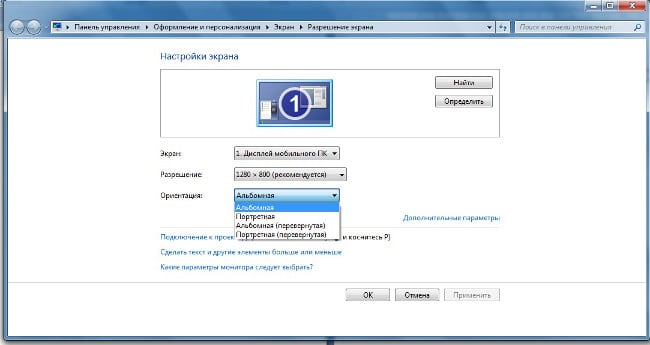
Spremenite usmerjenost zaslona v sistemu Windows
- Izberite želeno usmeritev;
- Kliknite “V redu”, da shranite nastavitve.
In, da, po spremembi usmerjenosti zaslona kazalec miška se bo obnašala na nov način. Vstopil se bo glede na nov položaj slike na zaslonu. Razmislite to spremenite, če spremenite usmerjenost zaslona v sistemu Windows.
Kako povečati zaslon na prenosniku
Video iz YouTuba ponazarja vrtenje zaslona prenosnika 90 in 180 stopinj.
